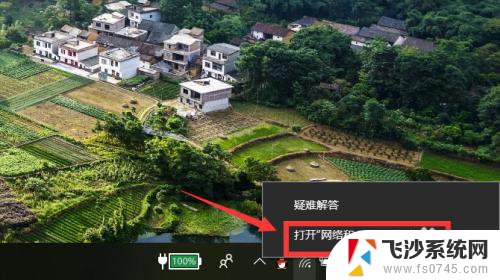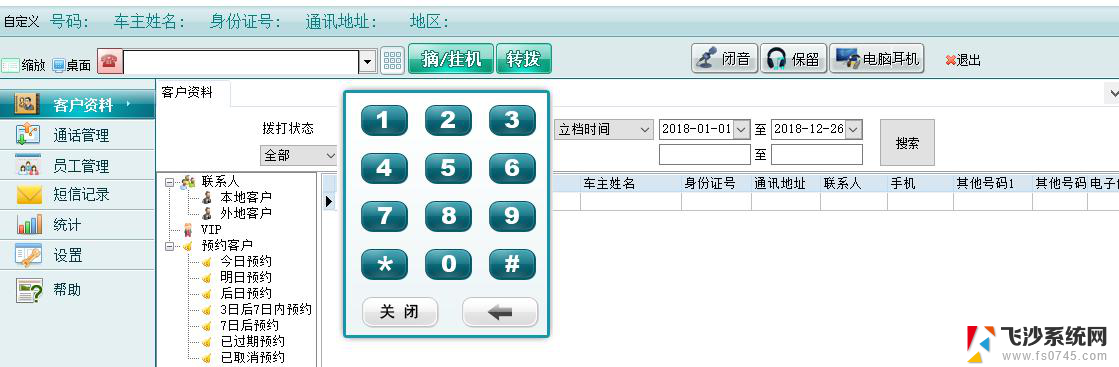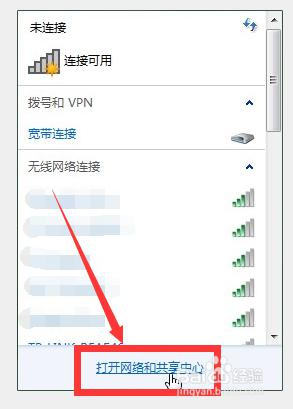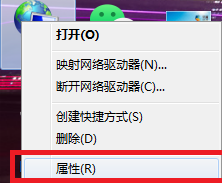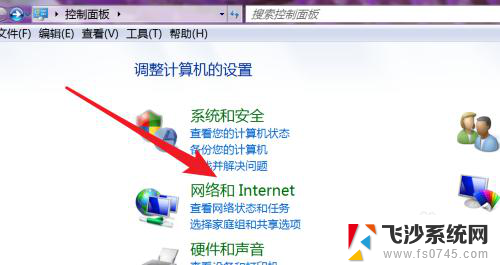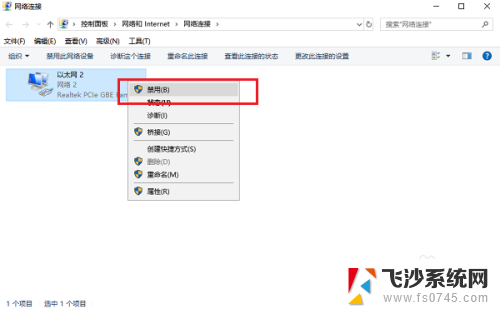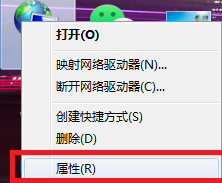电脑如何拨号连接宽带 电脑拨号上网的步骤
更新时间:2024-01-07 14:54:02作者:xtang
在现代社会中电脑已经成为了人们生活中必不可少的工具之一,而要让电脑能够连接上宽带网络,我们就需要学会如何进行拨号操作。电脑拨号上网的步骤简单明了,只需按照一定的步骤进行设置,就能轻松实现上网需求。接下来我们将详细介绍如何使用电脑进行拨号连接宽带网络的步骤,让您轻松上网,畅享网络世界的乐趣。
步骤如下:
1.第一步,大家右击左下角的网络。然后打开网络和internet。如下图所示。
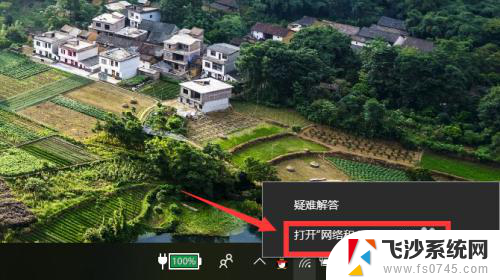
2.第二步,随后选择界面中右侧的网络和共享中心。如下图所示。
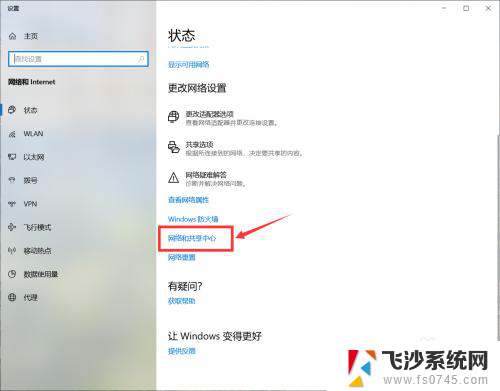
3.第三步,点击设置新的连接或网络的选择。如下图所示。
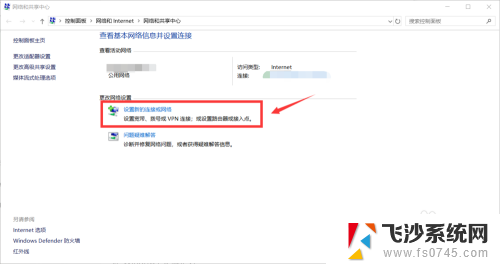
4.第四步,然后点击连接到internet。随后点击下一步。如下图所示。
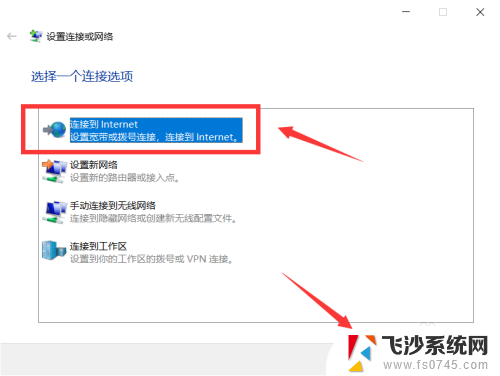
5.第五步,点击设置到新连接。如下图所示。
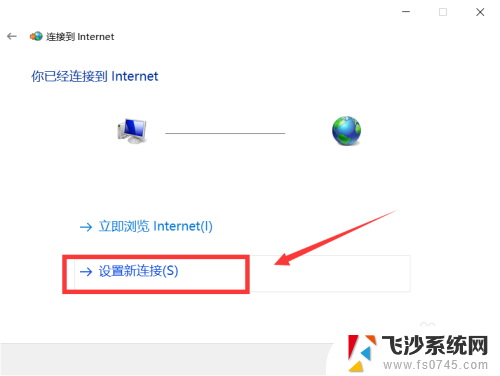
6.第六步,然后点击界面中的宽带选项。如下图所示。
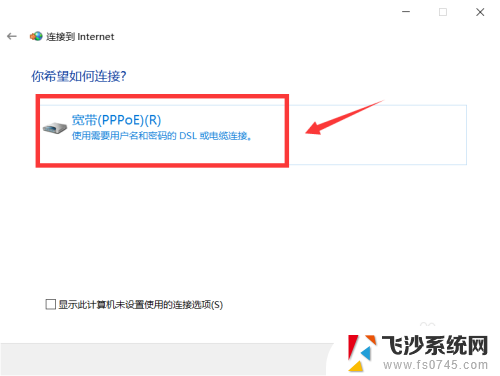
7.第七步,最后大家填入自己的用户名还有密码就可以完成了!如下图所示。
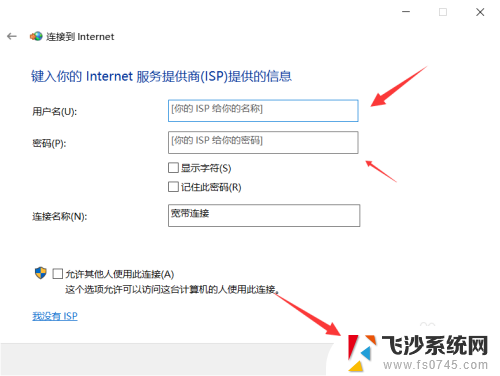
以上就是电脑如何拨号连接宽带的全部内容,如果你遇到相同问题,可以参考本文中介绍的步骤进行修复,希望这些步骤能对你有所帮助。